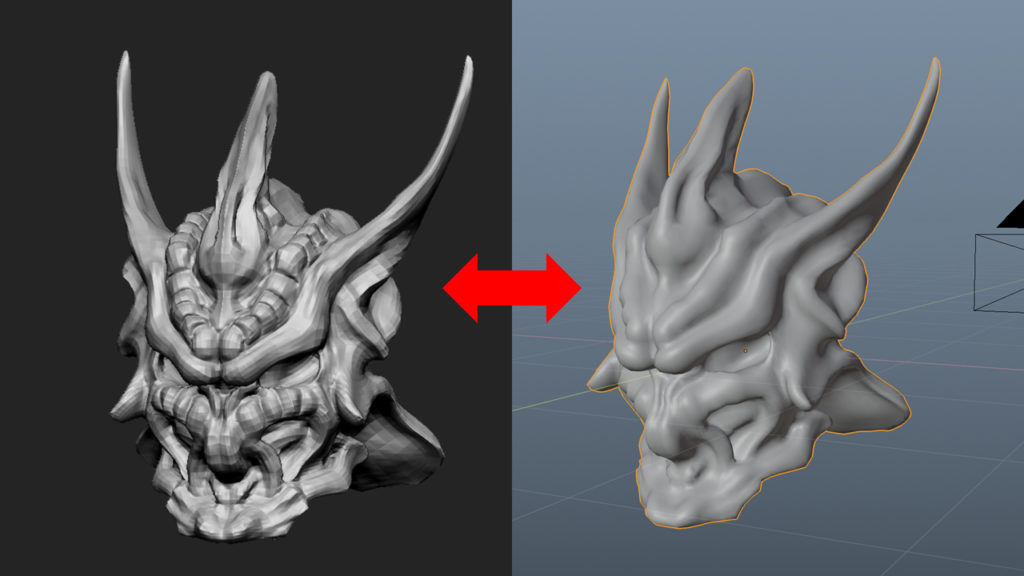Blenderがバージョン2.8から格段に使いやすくなった。
と言いつつ、操作をMaya風に変えてくれるアドオン MayaConfigに頼り切っていて、今はBlender 2.81とMayaConfig V3.4を使っている。
BlenderのレンダラーEeveeとCyclesがなかなか優秀で、無料でここまで高品質なレンダラが利用できるなら使い倒さない手はない。
一方、ZBrushにはもともと他のツールと連携するためのGoZという機能があり、MayaやPhotoshopなど主要なツールに対応しているけど、Blenderには公式に対応していない。
そこで、JoseConsecoさんが開発したGoBを使うとZBrushとBlender間でGoZ機能が使えるらしい↓
GoB
GoZのように簡単にZBrush↔Blender間の連携ができるツールです。
特徴
以下の情報を転送できます:
- オブジェクト (meshのみ)
- ポリペイント
- UV
- マスク
- ポリグループ
- ディフューズマップ
- ノーマルマップ
- ディスプレイスメントマップ
こちらからダウンロード↓
https://github.com/JoseConseco/GoB/releases
で、オイラも以下の環境で試してみた↓
Blenderは64bitのzipを任意のディレクトリに展開してインストールしたもの。
GoBのインストールはGoBのReadmeに従いつつ、こちらの記事も参考にした↓
https://www.yamato-tsukasa.com/entry/2019/11/15/000808
以下はGoBのReadme記載のInstallationの日本語訳↓
インストール方法
1. BlenderにGoBアドオンをインストール(後述の「Blenderの設定」手順)し、アクティベートする。
2. Blenderフォルダを以下のパスにあるGoZAppsフォルダに配置する:
- Windows:
C:/Users/Public/Pixologic/GoZApps- Macintosh:
/Users/Shared/Pixologic/GoZApps3. GoZ_for_ZBrush_Installer_WINを実行し、GoZを再インストールする。
インストーラーの場所:C:\Program Files\Pixologic\ZBrush 2019\Troubleshoot Help\
4. ZBrushを起動し、GoZを実行してBlenderのインストール場所を選ぶ。
Blenderの設定
注意:もし古いバージョンのGoBがインストールされている場合は、次の手順に進む前にAddonパネルから古いバージョンを削除してください。
GitHubからGoBのzipファイルをダウンロードすると、zipファイルの名前とzip内のルートフォルダが変わってしまいます。ダウンロードしたzipファイルの名前とルートフォルダの名前を”GoB”に修正して下さい。修正後のアドオンのパスは以下のようになります:
C:\Users\XXXXX\AppData\Roaming\Blender Foundation\Blender\2.80\scripts\addons*GoB*
1. BlenderでAddonパネルを開き、下の方にある’Install From Files…’ボタンをクリックしてください。GoB.zipファイルを選択するとアドオンが適切なフォルダにインストールされます。
2. GoBのボックスにチェックを入れ、Preferencesを保存します。これでBlender起動時にGoBが有効になります。ヘッダー(Blenderの画面上部)にオートローディングを有効にするためのインポートアイコンが表示されていることを確認して下さい。
スポンサーリンク
使い方
このアドオンは、Blenderのtop infoパネルにImportとExportの2つのアイコンを追加します:
- Exportアイコンをクリックすると、選択したmeshをZBrushへエクスポートすることができます。
- Importアイコンをクリックすると、オートローディングモードが有効になります。最新のオブジェクトがGoZからインポートされます。
おい、インストール方法3以降はWindows環境の手順しか説明が書いてないぞ(笑)
最初インストールした時は、BlenderからZBrushへのエクスポートが動くのに、ZBrushからBlenderへのインポートが動かなかった。何度かインストールをやり直したら双方が動くようになった。
https://3dtotal.jp/tutorials/25942/
2020年5月 追記:大和 司さんがBoothでGoBアシストツールの公開されました。
Twitter動画だと解像度不足で細部が見えない。動画の全項目相当のGIF動画を以下の使い方ページにUPした。リンク先のGIF画像をクリックすると大きな画像で見れられる。ZbrushとBlenderとを連携させるZbrush用アドオン「GoBアシストツール」の使い方https://t.co/h52LLqp70X#Zbrush #Blender #b3d
— 大和 司 (@yamato_tsukasa) May 16, 2020
https://www.yamato-tsukasa.com/entry/gob-assistant-manual
https://3dnchu.com/archives/gob-assistant-tool/
ZbrushとBlenderとを連携させる「GoBアシストツール」Ver.2公開!ついにワンクリックで転送可能に。初期化機能を実装したのでPC再起動後でも両者のリンクを簡単に復元できる。Blender側で新規作成したオブジェクトもZbrushのツール内に直接転送可能に。https://t.co/lewquWdWeP#Zbrush #Blender #b3d
— 大和 司 (@yamato_tsukasa) June 25, 2020
https://www.yamato-tsukasa.com/entry/gob-assistant-v2-manual
https://qiita.com/harayoki/items/3437cd77440bbb09eb00
スポンサーリンク